IPv4
От 0.70$ за 1 шт. 40 стран на выбор, срок аренды от 7 дней.
IPv4
От 0.70$ за 1 шт. 40 стран на выбор, срок аренды от 7 дней.
IPv4
От 0.70$ за 1 шт. 40 стран на выбор, срок аренды от 7 дней.
IPv6
От 0.07$ за 1 шт. 14 стран на выбор, срок аренды от 7 дней.
ISP
От 1$ за 1 шт. 21 стран на выбор, срок аренды от 7 дней.
Mobile
От 14$ за 1 шт. 14 стран на выбор, срок аренды от 2 дней.
Resident
От 0.90$ за 1 GB. 200+ стран на выбор, срок аренды от 30 дней.
Прокси по целям:
Прокси по целям:
Инструменты:
BlueStacks — популярный Android эмулятор для Windows. Программа изначально создавалась для разработчиков и тестировщиков, поскольку позволяет запустить и протестировать работу мобильного приложения прямо на компьютере. Но постепенно стала популярной среди пользователей, которые привыкли к большому экрану десктопа, но уже успели полюбить мобильный гейминг.
BlueStacks позволяет запускать любые мобильные приложения, включая офисный софт, органайзеры, календари, карты. Но чаще используется именно геймерами. Можно запустить через эмулятор на ПК PUBC, чтобы принять участие в королевской битве или популярный шутер Free Fire. В принципе, играть можно во что угодно. Из-за особенностей архитектуры, даже самые слабые ноутбуки и настольные компьютеры с легкостью потянут даже самые тяжелые мобильные игры с высокими системными требованиями.
Игровой android эмулятор для ПК Bluestacks для Windows не имеет встроенного прокси клиента. Если в вашей стране заблокированы многие игры или оплата для покупки платного контента, без настройки прокси-сервера не обойтись. Как использовать прокси в bluestacks — в нашем подробном руководстве ниже.
Самый очевидный способ, как настроить прокси в BlueStacks — через удобный и простой прокси-клиент Proxifier. Это позволит оставить прямое подключение для остальных приложений и настроить переадресацию через прокси только для BlueStacks 5.
Настройка прокси для BlueStacks через Proxifier:
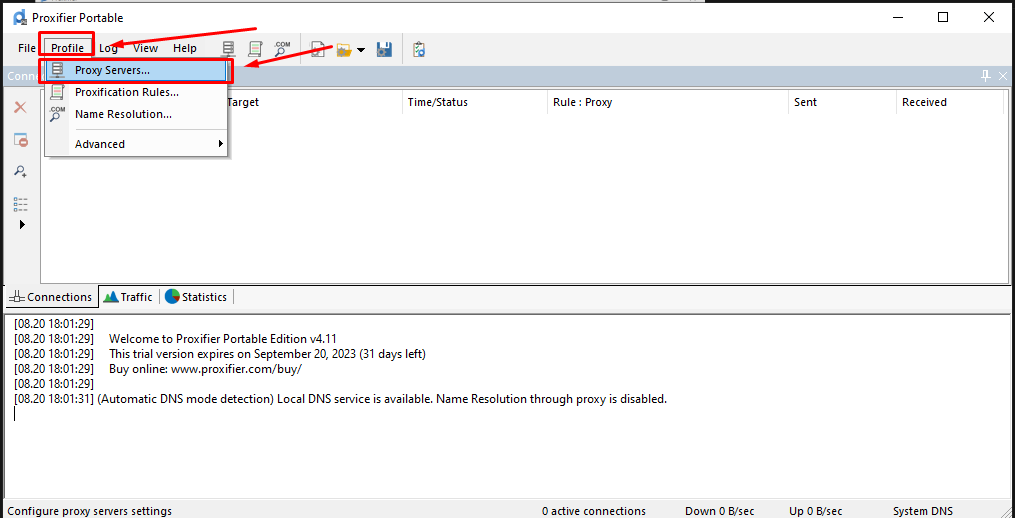
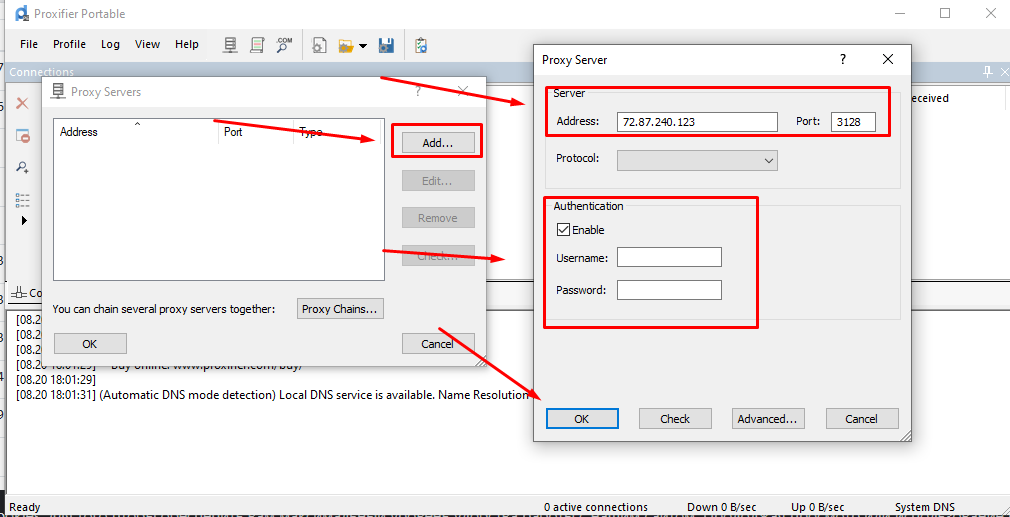
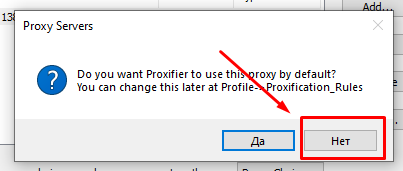
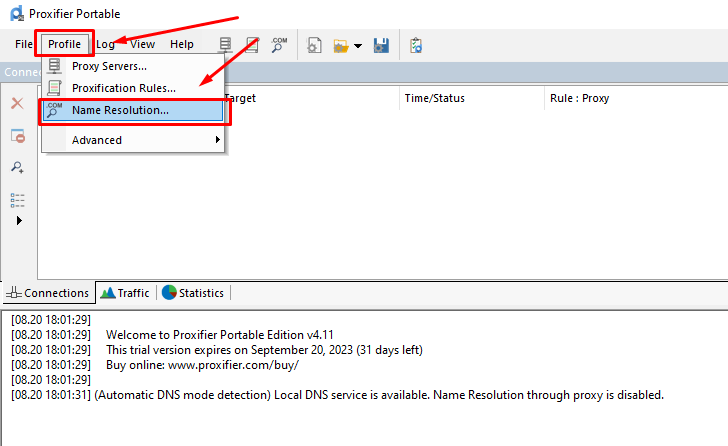
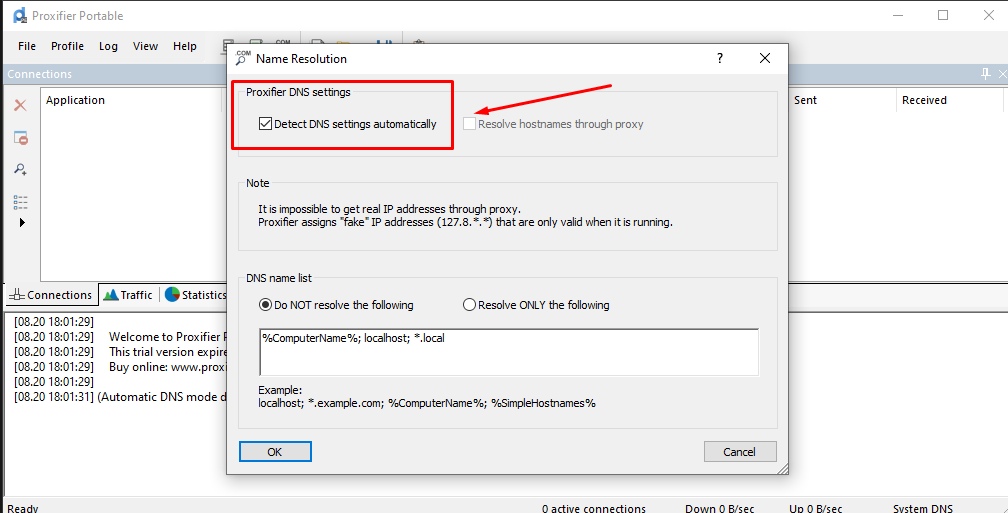
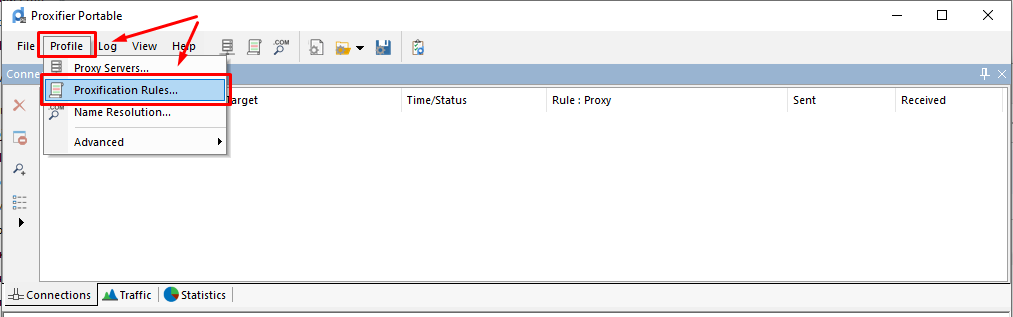
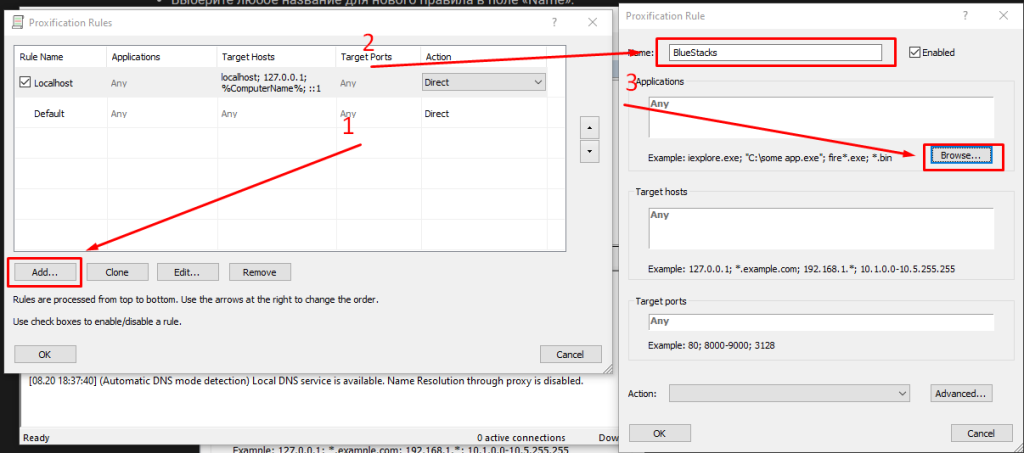
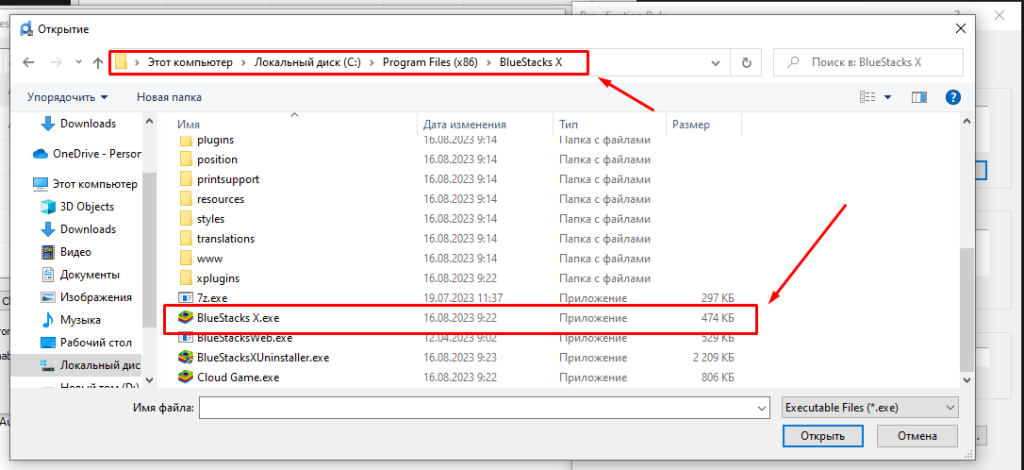
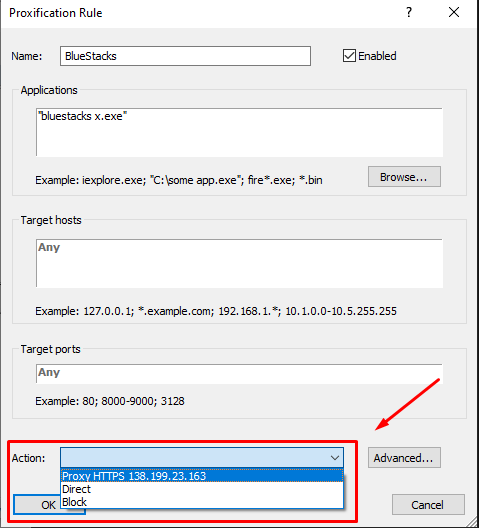
Готово. Можем запускать Bluestacks и пользоваться разблокированным контентом.
